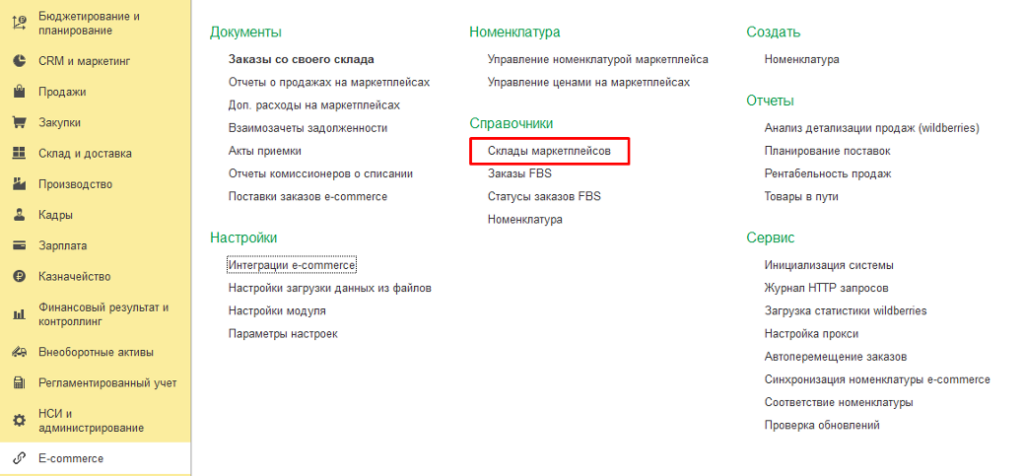1. Настройка интеграции E-Commerce #
1.1. Настройки интеграции находятся в разделе «E-Commerce» → «Интеграции E-Commerce»:

1.2. Создайте новую, нажав на кнопку «Создать» или выберите действующую карточку настроек из списка с помощью двойного клика мыши:

1.3. Заполните название организации, которая работает с маркетплейсом и выберите нужный маркетплейс из списков:
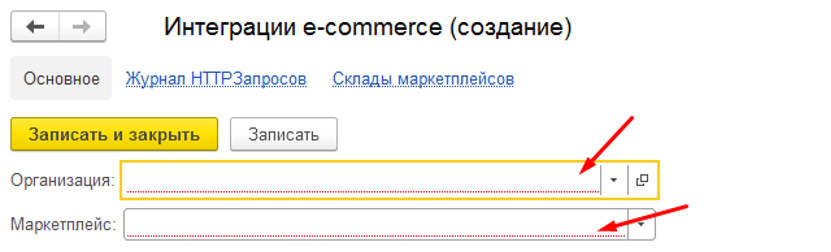
2. Продажа со своего склада #
Активируйте функцию «Продажи со своего склада», если продаете со своего склада:

2.1. Прайс #
Это инструмент для загрузки цен на марткеплейс. Для работы с ценами используется инструмент «Цены (прайс-лист)»:

В эти поля вы можете загрузить прайс-листы для отображения цен на маркетплейсах, выбрав их из выпадающего списка:

- Прайс (зачеркнутая цена) – это цена отображаемая на маркетплейсе до скидки:
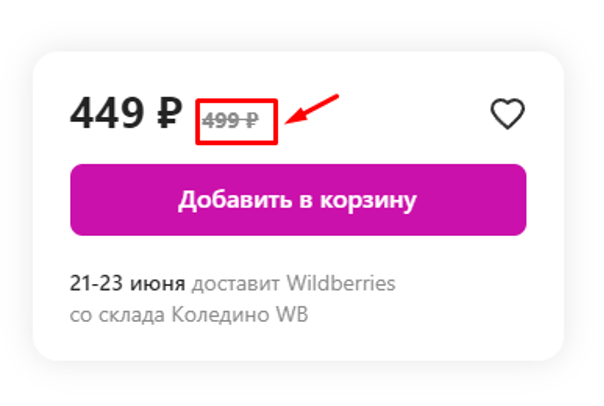
- Прайс (цена со скидкой) – это итоговая цена, по которой покупатель приобретает товар:

2.2. Автоматическая выгрузка остатков #
При активации данной функции система автоматически будет отправлять остатки по товарам на маркетплейс:

2.3. Автоматическая загрузка заказов #
При активации данной функции, новые заказы будут добавляться автоматически:

Если функция не активна, новые заказы можно получить, нажав кнопку «Получить новые» в разделе «Заказы e-commerce»:
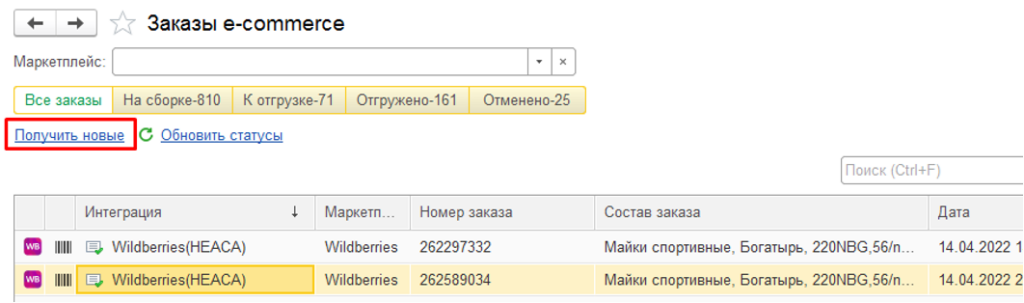
2.4. Автоматическое подтверждение заказов #

При активации данной функции новые заказы автоматически переходят в статус «Принят в работу»:
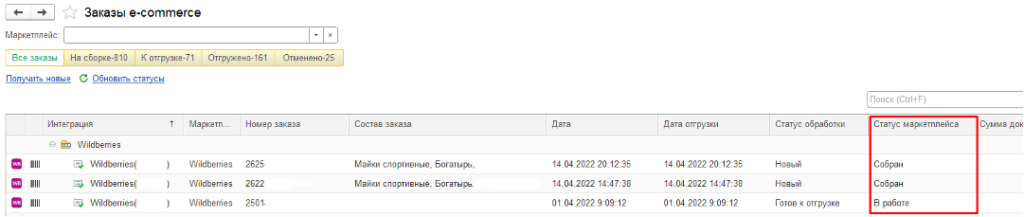
2.5. Диапазон доставки #
Укажите диапазон доставки товаров, который используете:

Значение будет автоматически добавлено к дате заказа и установлено в дату отгрузки:
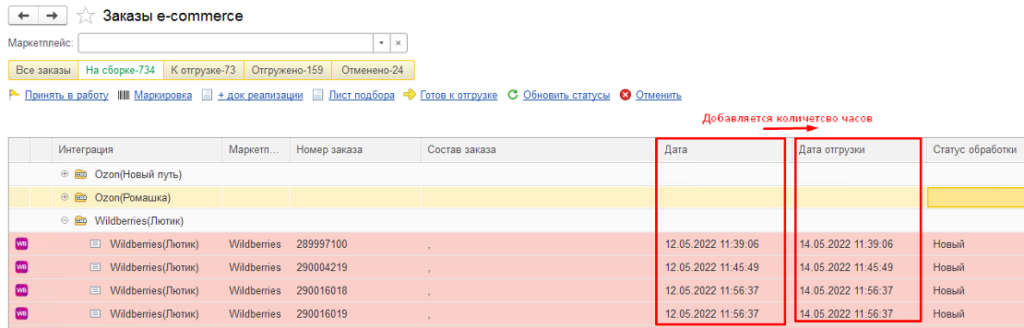
3. Заполнение документов – заказы и реализации #
Данные поля нужды для автоматического заполнения значений в документации (заказах, отчетах комиссионера, УПД и т.п.):
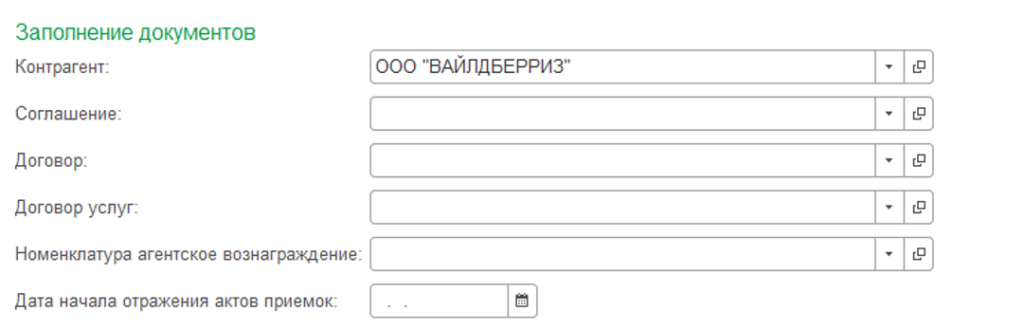
3.1. Контрагент #
Контрагент – название клиента, в данном случае – Вайлдберриз. Значение из поля будет подставляться в необходимые документы, такие как: заказ, отчет комиссионера, поступление услуг и прочих активов. Например, в заказе:
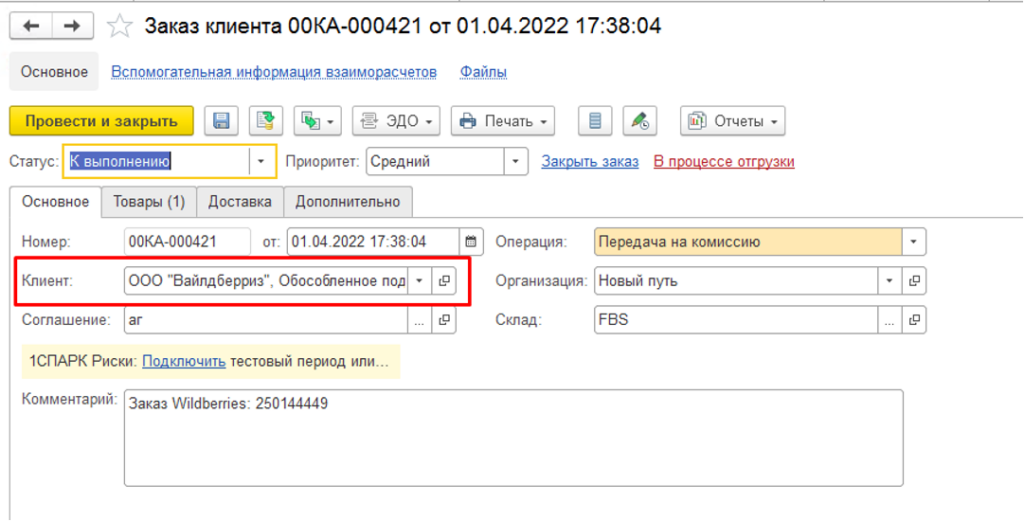
3.2. Договор #
Если используется опция договоры с клиентами, заполните данное поле. Значение используется в заказах и отчетах комиссионера:
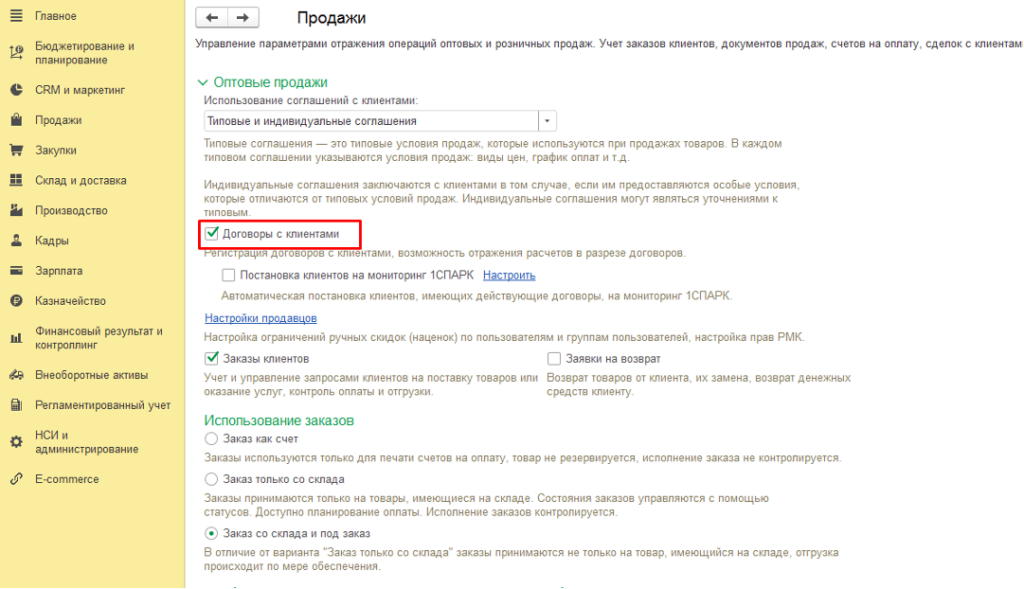
3.3. Соглашения и договор услуг #
Если используются опции «Договоры с поставщиками» и «Соглашения с поставщиками», заполните данное поле. Значение используется в документе поступление услуг и прочих активов:
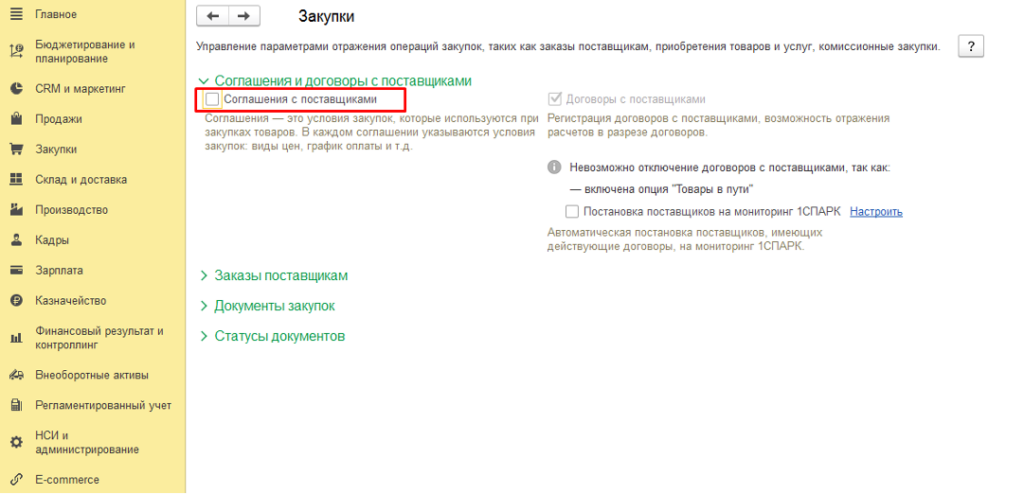
3.4. Номенклатура Агентское вознаграждение #
Номенклатура Агентское вознаграждение – используется в отчетах комиссионера. Введенное значение будет отображаться на вкладке «Комиссионное вознаграждение» в поле «Услуга»:
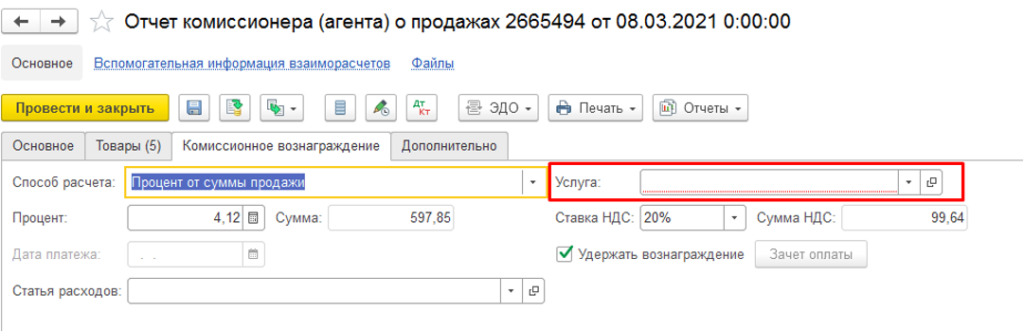
3.5. Дата начала отражения актов приемок #
Дата, с которой начнет работать функционал по загрузке актов приема. Находится в подсистеме «E-Commerce» → «Документы» → «Акты приема»:
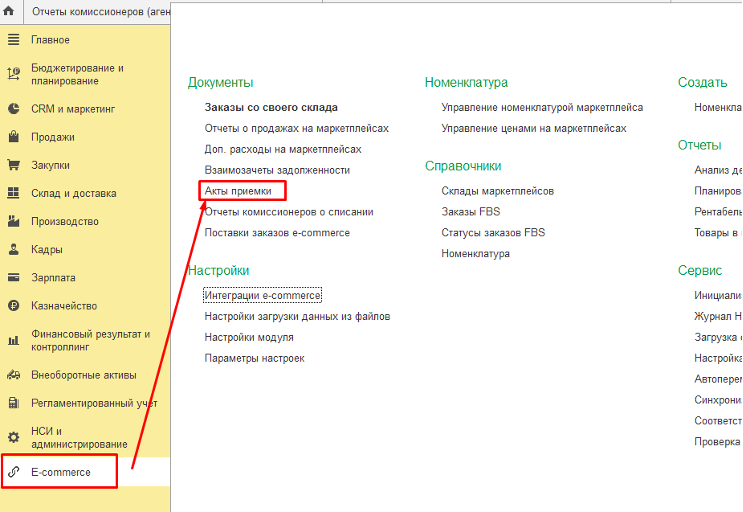
4. Интеграция #
Поля в этом разделе необходимы для обмена информацией между 1С и личным кабинетом маркетплейса. Признак «Интеграция включена» устанавливается после заполнения всех полей:
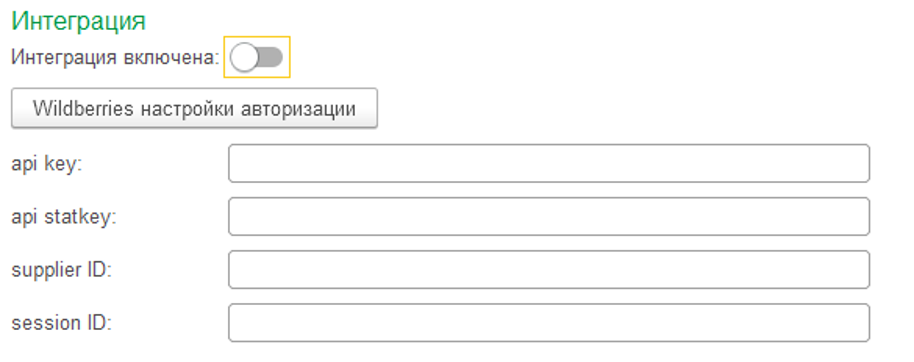
4.1. Настройки авторизации #
Для заполнения данных полей необходимо нажать кнопку «Wildberries Настройка авторизации»:
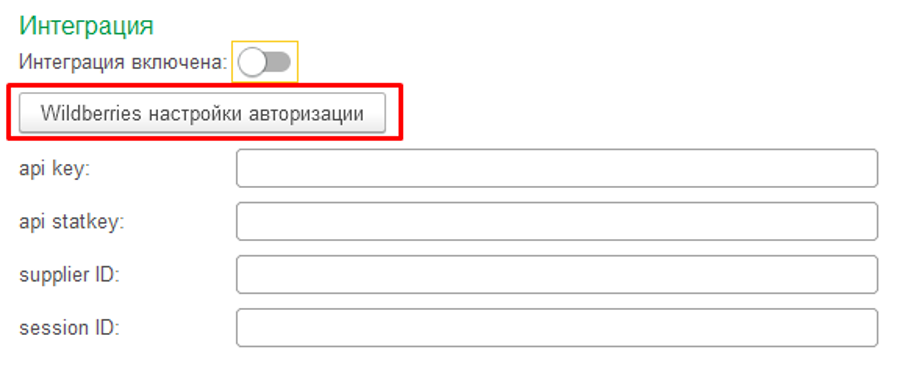
В открытом окне:
- Введите номер телефона, привязанный к аккаунту WB, и нажмите «Получить код»
- Введите полученный в смс код в поле «Пинкод» и нажмите «Получить основной токен»
- Нажмите «Получить ключи»
- Нажмите «Завершить», и система перенесёт необходимые значения в раздел интеграция:
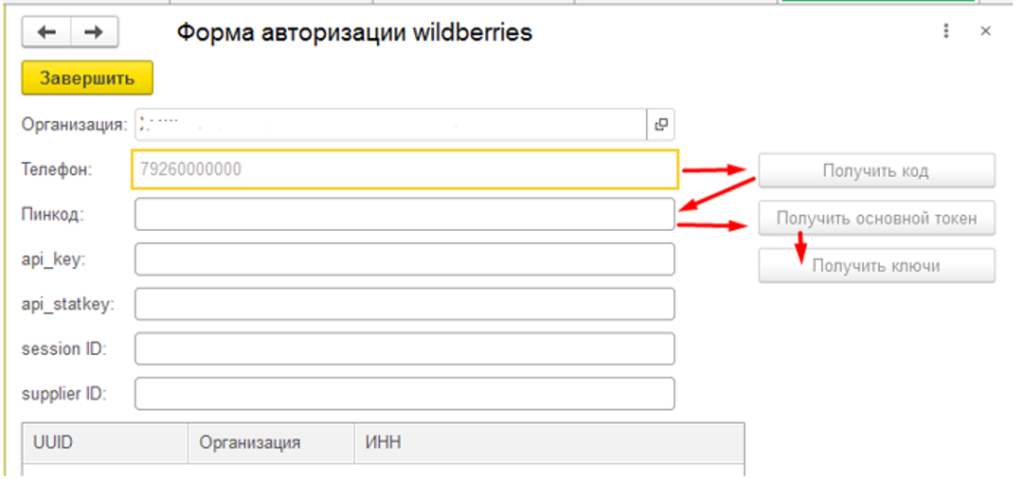
4.2. API key #
Если система автоматически не заполнила поле API Key, его можно получить в личном кабинете WB, в правом верхнем углу, в разделе «Настройки» → «Доступ к новому API»:
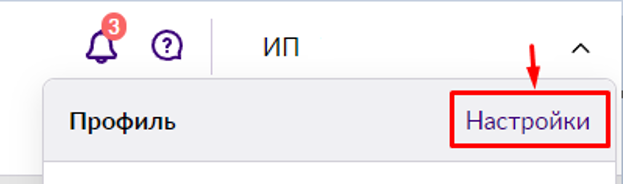
Введите имя, под которым хотите сохранить токен и нажмите кнопку «Сгенерировать токен»:

Скопируйте полученный токен в поле Api Key:
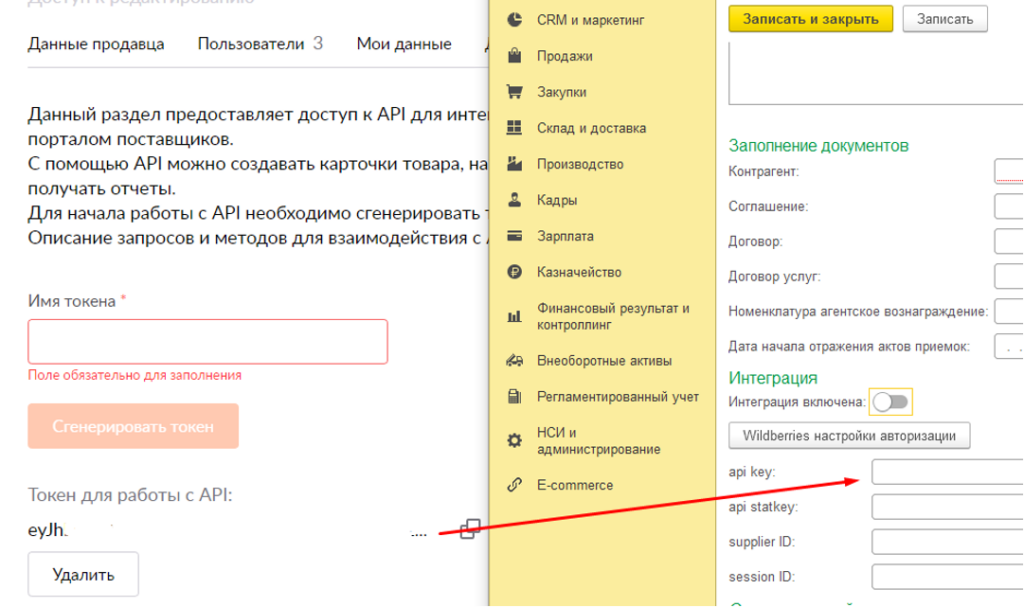
4.3. Активация интеграции #
Активируйте интеграцию:

5. Склады маркетплейса #
Для получения списка складов необходимо нажать «Получить список складов»:

В списке появится созданный склад, выберите строчку и откройте (двойной клик мышки по выбранной строчке) для дальнейшей настройки:

В загруженном складе необходимо заполнить название, поставить признак активности и указать Склад 1С, с которого планируется отправка остатков на маркетплейс:
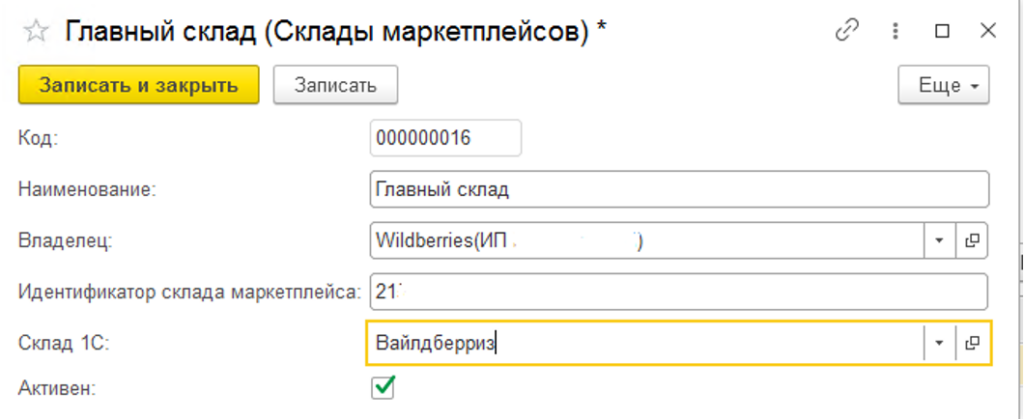
Все склады маркетплейсов можно посмотреть в подсистеме «E-Commerce» → «Справочники» → «Склады Маркетплейсов»: